
Toată ziua și bună dispoziție! Cu voi din nou, Dmitri Kostin și astăzi vom avea o lecție foarte simplă. În general, pentru a fi sincer, nu am vrut să o acoperez, pentru că am crezut că toată lumea știa atât de perfect. Dar m-am înșelat. Se pare că nu toată lumea știe cum să schimbe data de pe computer și de mine, pentru a fi sincer, a fost foarte surprinzător. Ei bine, nu știți cum să utilizați Windows 7 sau 8, dar în toate sistemele de operare această procedură este absolut aceeași.
Stabiliți un număr specific, luna și anul
Deci, în colțul din stânga jos vedem data și ora curentă. Deci? Deci Faceți clic pe acest loc cu butonul drept al mouse-ului și selectați "Setări dată și oră".
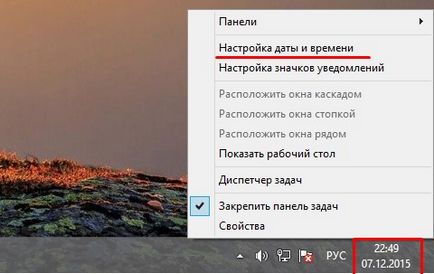

În orice caz, ajungeți la locul de care avem nevoie, adică, în fereastra "Data și ora". Apropo, în același meniu, puteți trece prin panoul de control selectând elementul corespunzător. Eu sunt pentru dezvoltarea generală.
Ei bine, ce să faceți acum, probabil ați ghicit deja. faceți clic pe butonul "Modificați data și ora". Rețineți că puteți schimba acest lucru dacă sunteți administrator sau dacă îi cunoașteți parola, altfel nu vi se va permite să continuați. Despre asta ne spune un scut mic pe buton.
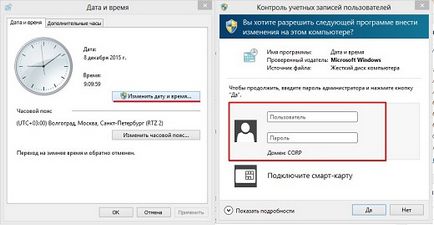


Dacă faceți clic pe anul, treceți la modul de selectare a anului. În general, totul este în esență același, așa că nu te confunda.
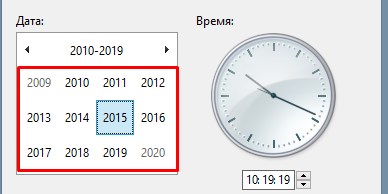
Păstrarea timpului în general nu este nimic mai simplă. Probabil ați ghicit deja. În aceeași fereastră, faceți clic pe butonul stâng al mouse-ului unde este afișată ora curentă și pur și simplu schimbați-o pe cea de care aveți nevoie. Faceți același lucru cu minutele. Ei bine, nu poți atinge o secundă, deși dacă precizia unei secunde este atât de importantă pentru tine. Ei bine, ca de obicei, apăsați OK și voila!

Cu sinceritate, Dmitry Costin